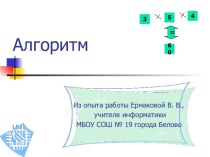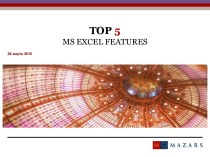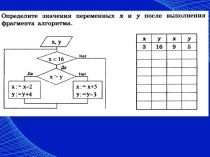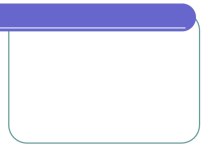- Главная
- Разное
- Бизнес и предпринимательство
- Образование
- Развлечения
- Государство
- Спорт
- Графика
- Культурология
- Еда и кулинария
- Лингвистика
- Религиоведение
- Черчение
- Физкультура
- ИЗО
- Психология
- Социология
- Английский язык
- Астрономия
- Алгебра
- Биология
- География
- Геометрия
- Детские презентации
- Информатика
- История
- Литература
- Маркетинг
- Математика
- Медицина
- Менеджмент
- Музыка
- МХК
- Немецкий язык
- ОБЖ
- Обществознание
- Окружающий мир
- Педагогика
- Русский язык
- Технология
- Физика
- Философия
- Химия
- Шаблоны, картинки для презентаций
- Экология
- Экономика
- Юриспруденция
Что такое findslide.org?
FindSlide.org - это сайт презентаций, докладов, шаблонов в формате PowerPoint.
Обратная связь
Email: Нажмите что бы посмотреть
Презентация на тему Свободное рисование
Содержание
- 2. Пуск – программы – мышка МияЗапуск программы
- 3. Выбрать альбом. Для каждого режима выбрать свой определённый альбом
- 4. Выбрать режим.
- 5. Инструменты рисованияПанель инструментов программы содержит набор инструментов,
- 6. В твоем распоряжении разнообразный набор графических средств:
- 7. кисточкакарандашперомелокспрейфломастерзаливка
- 8. мелокфломастерпозволяют провести более широкую линию. Вид этой
- 9. кисточкаКисть позволяет провести более широкую линию. Вид
- 10. спрейРаспылитель создаёт размытое пятно в соответствии с
- 11. Ластик служит для стирания изображения. Размер ластика выбирают рядом с инструментами рисования.ластикИзменение РазмераИнструментарисования
- 12. штамп-машина Выбор штампа
- 13. заливкаЗаливка служит для закрашивания одноцветных областей программы
- 14. Заливка замкнутой области
- 15. ПалитраСохранить рисунокВыбратьцветСделатьтемнееСделать светлееНиже рабочей области располагается Палитра.
- 18. Здесь ты можешь также самостоятельно рисовать картинки
- 20. Скачать презентацию
- 21. Похожие презентации
















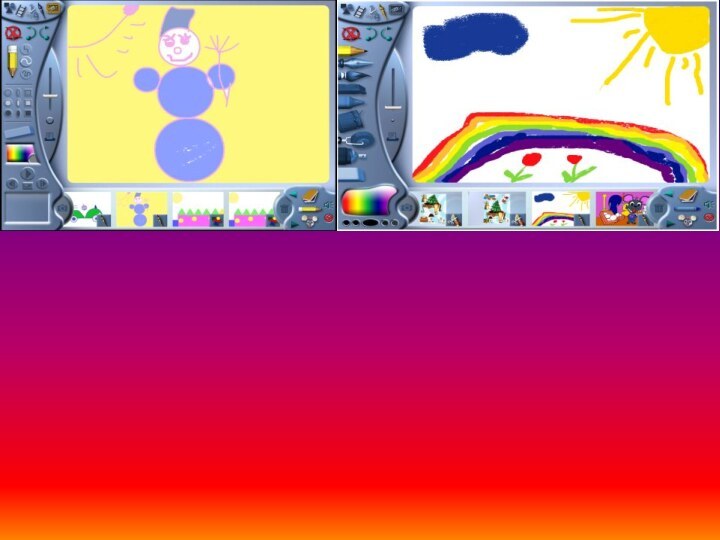



Слайд 5
Инструменты рисования
Панель инструментов программы содержит набор инструментов, предназначенный
для сознания рисунков разных типов. Нужный инструмент выбирают щелчком
на соответствующей кнопке.Слева от рабочей области располагается Панель инструментов для рисования.
Слайд 6 В твоем распоряжении разнообразный набор графических средств: кисточка,
карандаш, спрей, мелок, заливка, перо, фломастер и даже штамп-машина!
Здесь ты можешь раскрашивать как отдельных героев, так и и использовать их как модели для раскрашивания. Дай волю своему воображению!)Свободное
рисование
Слайд 8
мелок
фломастер
позволяют провести более широкую линию. Вид этой линии
определяется формой инструмента, которую выбирают рядом с инструментами рисования.
Слайд 9
кисточка
Кисть позволяет провести более широкую линию. Вид этой
линии определяется формой кисти, которую выбирают рядом с инструментами
рисования. С помощью кисти можно работать методом Набивки, который есть во многих графических редакторах. В этом случае инструмент не протягивают, а устанавливают в нужное место, после чего выполняют щелчок мышью.
Слайд 10
спрей
Распылитель создаёт размытое пятно в соответствии с настройками.
Использовать распылитель удобно тогда, когда точная форма изображения необязательна
– при рисовании облаков, клубов дыма и крон деревьев. Иногда с распылителем работают как и кистью – методом набивки.Слайд 11 Ластик служит для стирания изображения. Размер ластика выбирают
рядом с инструментами рисования.
ластик
Изменение
Размера
Инструмента
рисования
Слайд 13
заливка
Заливка служит для закрашивания одноцветных областей программы другим
цветом. Чтобы закрасить область достаточно щелкнуть внутри неё. Все
граничащие друг с другом точки одного цвета изменят цвет на новый.Чтобы обеспечить правильную работу инструмента Заливка, закрашиваемая область должна иметь сплошной контур. Если в границе имеется «просвет», то краска через него «вытечет» и закрасит прочие части рисунка.
В этом случае следует немедленно отменить операцию, щелкнув мышкой на соответствующей кнопке.
Слайд 15
Палитра
Сохранить
рисунок
Выбрать
цвет
Сделать
темнее
Сделать
светлее
Ниже рабочей области располагается Палитра. Она
содержит набор цветов, которые можно использовать при рисовании. Если
нужный цвет в палитре отсутствует, его можно создать и заменить им любой из цветов палитры.Слайд 18 Здесь ты можешь также самостоятельно рисовать картинки и
использовать их как модели для раскрашивания.
спрей
Помогает создавать объекты
которые не имеют строгой формы. Например: тучи, крона деревьев и т.д.Имеется кнопка в верхнем левом углу для удаления рисунка и его фрагментов. Чтобы удалить фрагмент рисунка щелкните на нём мышкой, сделав активным, и нажмите кнопку Удалить. В режиме Раскраска имеются две большие стрелки «Отменить» и «Повторить».